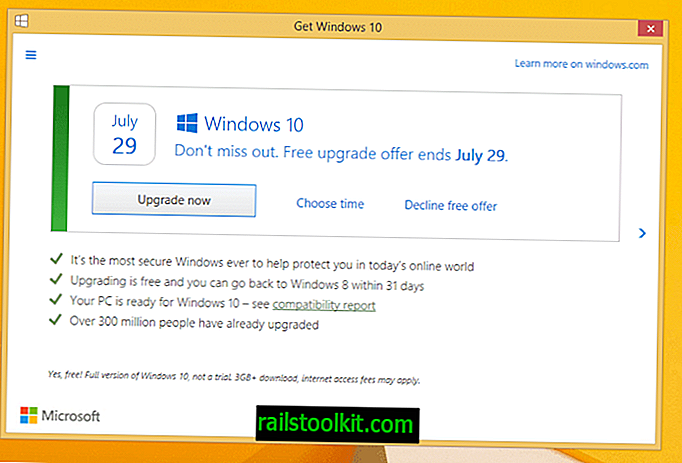Якщо ви встановили оновлення, які Microsoft випустила в цей день, ви, можливо, після цього помітили проблеми з вашою машиною.
Користувачі в Windows 7 почали помічати, що Windows Defender більше не запускається, наприклад, і що діагностичний інструмент операційної системи також не працює належним чином.
Деякі користувачі повідомили, що Windows більше не запускається, і деякі інші проблеми, наприклад, що консоль управління Microsoft запитає облікові дані адміністратора під час входу в систему як адміністратор або встановлення Microsoft Security Essentials не вдалося.
Цього разу оновлення, яке спричинило проблему, - KB3004394. Це оновлення програми Root Certificate Program, яка прискорює оновлення кореневих сертифікатів від одного разу на тиждень до одного разу на 24 години.
Користувачі Windows, які зіткнулися з проблемами з оновленням, не мали іншого вибору, як знову видалити його з системи. У цьому посібнику проведено етапи видалення оновлень Windows і блокування їх автоматичного встановлення.
Видаліть оновлення Windows

Те, що ви робите, працює аналогічно в усіх останніх версіях Windows.
- Торкніться клавіші Windows на клавіатурі та введіть видалити програму.
- Виберіть результат додавання та видалення програм зі списку результатів пошуку.
- Відкриється вікно Панелі управління Windows, в якому перераховані всі встановлені програми в системі.
- Виберіть перегляд встановлених оновлень у лівій частині вікна.
- Тут відображаються всі оновлення, встановлені в системі.
- Ви можете скористатися пошуком у верхній частині зараз, щоб знайти оновлене оновлення, або переглядати список вручну, якщо ви бажаєте саме цього. Якщо ви зробите друге, клацніть на встановленому заголовку для сортування оновлень у хронологічному порядку, що часто допомагає швидше знайти проблемне оновлення.
- Після того як ви знайдете оновлення, натисніть його правою кнопкою миші та виберіть Видалити з меню.
- Це видаляє його з системи.
- Зауважте, що вам може знадобитися перезавантажити ПК до закінчення процесу.
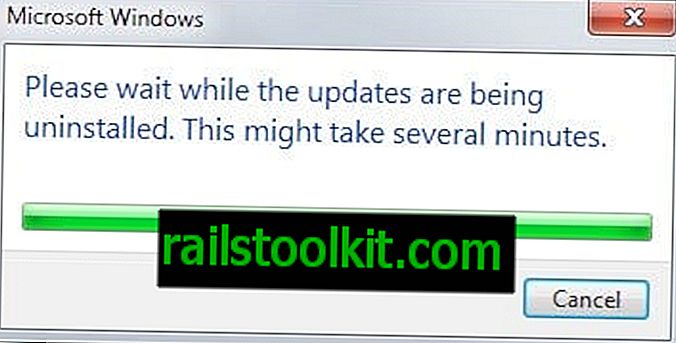
Може статися, що ви не можете завантажуватися в Windows, що проблематично, оскільки ви не можете видалити оновлення, використовуючи описаний вище метод.
Наразі можливі варіанти завантаження в безпечний режим, якщо Windows все ще завантажується в нього, або використання носія для відновлення для запуску відновлення системи для скасування оновлення.
Блокуйте встановлення оновлень Windows
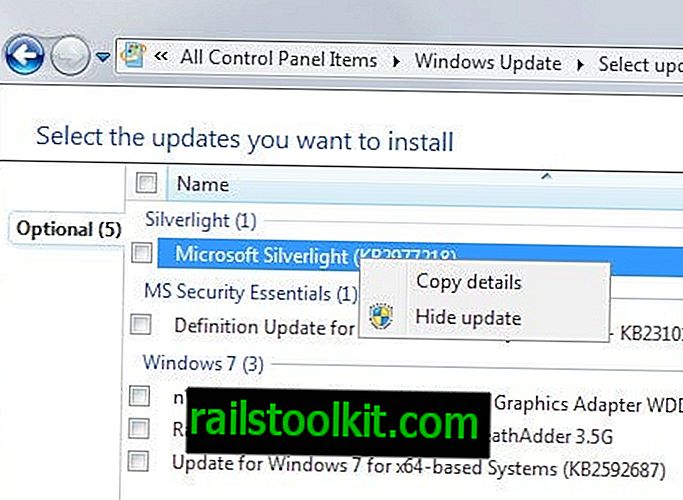
Оновлення, яке ви видалили, все ще може бути запропоноване вам через оновлення Windows. Залежно від налаштування Windows Update, воно навіть може бути завантажено та встановлено автоматично знову.
Можна заблокувати завантаження та встановлення окремих оновлень автоматично.
- Торкніться клавіші Windows і введіть Windows Update.
- Виберіть результат зі списку. Це відкриває аплет панелі управління оновлення Windows.
- Знайдіть оновлення, яке ви хочете заблокувати, і клацніть його правою кнопкою миші. Виберіть приховати оновлення для цього.
Приховування оновлення блокує його автоматичне завантаження та встановлення. Він все ще може бути встановлений вручну в системі.
Наш поглиблений посібник з оновлення Windows пропонує додаткову інформацію
Тепер ви : Чи виникали проблеми після оновлень у Windows?